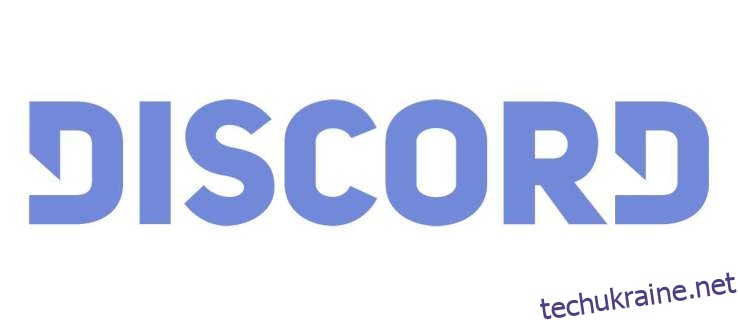Усі ми знаємо, наскільки дратівливими можуть бути сповіщення. Особливо в середині онлайн-матчу з високими ставками. Це найгірший момент, щоб побачити спливаюче сповіщення та дзвінок.
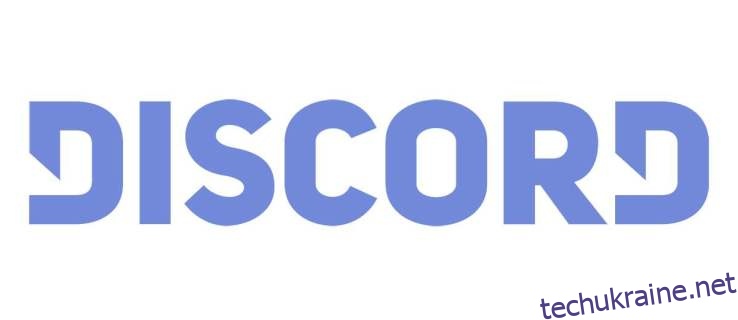
Робота зі сповіщеннями в Discord не є надто складною, але є кілька корисних налаштувань, які допоможуть зробити ваш ігровий час набагато спокійнішим. Ну, принаймні щодо речей, які відбуваються за межами вашої гри. Ось як працювати зі сповіщеннями в Discord.
Увімкнення звуку
Почнемо з увімкнення всіх сповіщень. Якщо ви дійсно хочете отримувати сповіщення про все в Discord, є простий спосіб зробити це. Щоб вимкнути звук Discord у мобільному додатку Discord, перебуваючи в програмі, перейдіть до значка свого профілю та торкніться його. Потім знайдіть запис сповіщень. У меню сповіщень просто увімкніть усі три повзунки.
У настільній/веб-версії перейдіть у нижню ліву частину вікна Discord. Тут ви побачите значок свого профілю. Не натискайте його. Замість цього виберіть значок у формі шестерні. У меню налаштувань користувача, що з’явиться після його вибору, знайдіть запис «Сповіщення». Він розташований у лівій частині екрана. Потім увімкніть усі повзунки.
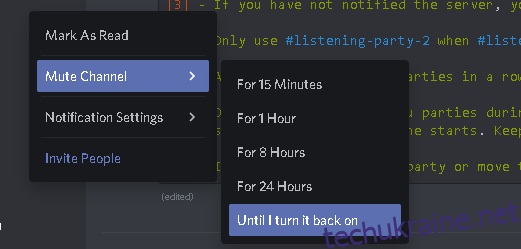
Ось і все, ви успішно відключили звук у Discord!
Налаштувати сповіщення
Мобільна версія програми Discord не пропонує занадто багато налаштувань сповіщень. По суті, ви можете вибрати, чи отримуватимете ви сповіщення в Discord, чи отримуватимете сповіщення поза Discord, і чи хочете ви інтегрувати дзвінки з програмою для телефону.
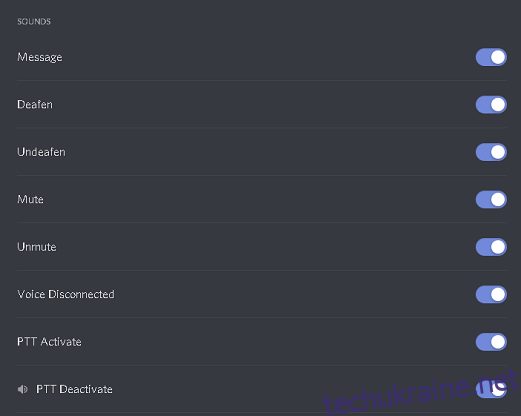
У настільній версії Discord ви можете вибрати час очікування для push-сповіщення AFK (від клавіатури). Ви також можете вибрати, чи отримуватимете сповіщення з синтезом мовлення. Але найголовніше, ви можете вибрати, які події запускатимуть звукові сповіщення. Тут є досить великий список звукових сповіщень, які можна вмикати/вимкнути. У цьому відділі Discord дуже настроюється.
Вимкнення сповіщень від певного користувача
Можливо, ця людина дратує вас. Або, можливо, ви просто хочете вимкнути звук усіх, крім кількох вибраних. У будь-якому випадку тут у вас є два варіанти. Ігнорування користувача та блокування користувача.
Вимкнення звуку
Вимкнення звуку користувача працює лише в настільному додатку. Для цього спочатку перейдіть у свої особисті повідомлення. Ви не можете вимкнути звук користувача зі списку друзів. Щоб вимкнути звук користувача, перейдіть до головного меню, натиснувши піктограму Discord у верхній правій частині екрана.
Потім ви побачите список ваших контактів на панелі зліва. Прокрутіть його, знайдіть контакт, який потрібно вимкнути, і клацніть його правою кнопкою миші. У меню, що з’явиться, перейдіть до кінця і наведіть курсор миші на Без звуку @[contact name]. Потім ви зможете вибрати, як довго триватиме відключення звуку. Ви завжди можете вибрати параметр Поки я не ввімкну його знову.
Блокування
Як більш екстремальний варіант, блокування когось взагалі завадить надсилати вам повідомлення. Крім того, ви не бачитимете їхні згадки, а їхні повідомлення на спільних серверах, якими ви ділитеся, будуть приховані. Однак ви зможете натиснути кнопку, щоб переглянути повідомлення.
На робочому столі або в Інтернеті перейдіть до запису користувача, клацніть його правою кнопкою миші та виберіть Заблокувати. Тепер підтвердьте, чи впевнені, що хочете заблокувати користувача. Це воно. Ви успішно заблокували їх.
У версії мобільного додатка знайдіть запис у профілі, торкніться його, а потім виберіть значок із трьома крапками, розташований у правому куті меню. Тепер натисніть Заблокувати та підтвердіть.
Незалежно від того, чи ви заблокуєте когось за допомогою настільного/веб-додатка чи мобільного/планшетного додатка, його буде видалено з усіх ваших списків. Щоб розблокувати їх, вам доведеться шукати їх профіль. Коли відкриється вікно чату, перейдіть до імені користувача у верхній частині екрана, клацніть його правою кнопкою миші та виберіть Розблокувати.
Вимкнення сповіщень на певних каналах
Це одне з найпоширеніших налаштувань вимкнення звуку для користувачів Discord. За замовчуванням ви постійно отримуватимете сповіщення про нові повідомлення на кожному окремому каналі, на якому ви перебуваєте. Ви можете побачити, як це може дуже швидко дратувати і відволікати.
Рішення? Вимкнення сповіщень на певному каналі. Найсмішніше те, що ви все одно отримуватимете сповіщення, коли хтось надсилає вам повідомлення, тому це, в основному, налаштування за замовчуванням для більшості досвідчених користувачів Discord.
Щоб вимкнути сповіщення на певному каналі, спочатку відкрийте відповідний сервер. Потім перейдіть до каналу, який ви хочете вимкнути. Клацніть правою кнопкою миші та наведіть курсор на «Вимкнути канал». Потім виберіть, як довго ви хочете вимкнути звук. Виберіть Поки я не ввімкну його знову, щоб вимкнути звук на невизначений термін.
На мобільному пристрої Discord вам потрібно вибрати канал, який ви хочете вимкнути. Потім, щоб отримати доступ до налаштувань каналу, проведіть пальцем ліворуч. Ви побачите опцію сповіщень. Виберіть його, і ви зможете вибрати, як довго ви хочете вимкнути звук каналу.
Вимкнення сповіщень на певних серверах
Вимкнення звуку сервера, по суті, вимкнуть звук кожного окремого каналу в ньому. Незалежно від того, чи ви отримуєте доступ до Discord через мобільний додаток чи з комп’ютера, список серверів, на яких ви перебуваєте, відображатиметься на крайній лівій панелі.
Щоб вимкнути звук каналу в настільній версії програми Discord, перейдіть до відповідного сервера та клацніть його правою кнопкою миші. Потім наведіть курсор на параметр Mute Server і виберіть, як довго ви хочете, щоб сервер вимкнув звук. Це так просто.
На мобільному пристрої Discord виберіть сервер зі списку. На екрані, де ви бачите список каналів, перейдіть угору та торкніться імені сервера. З’явиться екран. Виберіть Сповіщення та виберіть, на який час ви хочете вимкнути звук каналу.
Вимкнення звуку Discord
Discord пропонує широкі налаштування вимкнення звуку та сповіщень. Зрештою, це програма для спілкування, присвячена іграм, і ігри часто вимагають величезної уваги. Ви можете вибрати, чи вимкнути звук окремого сервера, каналу чи всього сервера. Ви також можете ефективно блокувати людей, від яких ви не бажаєте чути. Якщо цих налаштувань вимкнення/блокування недостатньо, подумайте про фільтрацію ваших серверів і залишивши ті, які вам насправді не потрібні. Безлад у розбіжності – це справжня річ.
Ви знайшли цю стаття корисною? Чи вдалося вам змінити налаштування сповіщень/вимкнення звуку/блокування відповідно до вашого стилю? Не соромтеся додавати свої думки та запитання в розділі коментарів нижче.